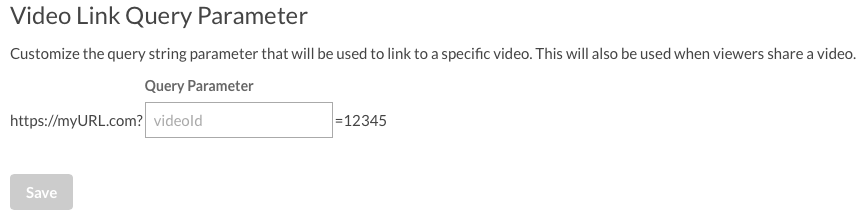인 페이지 환경에 대한 설정 구성
설정은 페이지 내 경험의 다양한 측면을 제어합니다. 다음 설정을 사용할 수 있습니다.
플레이어 설정 구성
플레이어 설정은 사용 중인 플레이어와 경험에 대한 플레이어 동작을 제어합니다. 플레이어 설정을 구성하려면 경험을 편집한 다음설정 > 플레이어왼쪽 탐색에서.
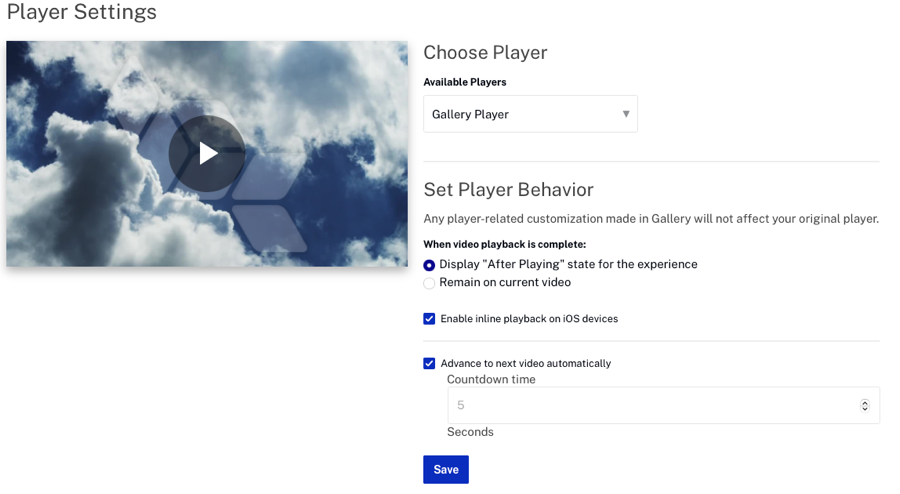
플레이어 선택
페이지 내 경험에 사용할 플레이어를 선택하려면 사용가능한 플레이어 드롭다운 목록에서 플레이어를선택합니다. 목록에 Video Cloud 계정의 모든 플레이어가 표시됩니다.
플레이어를 선택하면 플레이어 미리보기에 선택한 플레이어의 미리보기가 표시됩니다.
플레이어 동작 설정
플레이어 설정을 구성하여 플레이어 동작을 사용자 지정할 수 있습니다. 다음 설정을 사용할 수 있습니다.
- 비디오 재생이 완료되면 비디오 재생이 완료될때 수행되는 작업을 결정합니다.
- 경험에 대한 “재생 후” 상태 표시 - 이옵션을 선택하면 비디오가 완료될 때 환경이재생 후상태로 전환됩니다.
- 현재 동영상 유지 -선택하면 경험이놀이동영상이 완료되면 상태입니다. 플레이어에 대해 구성된 사용자 정의 종료 화면 (플레이어 모듈에서 구성됨) 을 표시하려면 이 옵션을 선택합니다. 재생중 상태 중에 표시된 구성요소도 계속 표시됩니다. 이 옵션은 경험에서 After PLAY상태를 효과적으로 제거하는 부작용이 있습니다.
- iOS 디바이스에서 인라인 재생 활성화 - 이 옵션을 선택하면 브라이트코브 플레이어 버전 5.10.5 이상을 사용할 때 iOS 디바이스에서 인라인 재생을 활성화합니다.
- 자동으로 다음 비디오로 이동 - 이 옵션을 선택하면 현재 비디오 재생이 완료될 때 경험의 다음 비디오가 재생됩니다. 또한 이 설정은After Play상태에서 카운트다운 타이머를 표시할지 여부도 결정합니다. 활성화되면 타이머가 발생합니다. 타이머가 0에 도달하면 경험은 다음 비디오의재생상태로 전환됩니다.
IP 제한 계정 작업
북미 이외 지역의IP 제한 계정은플레이어에서 재생 API를base_url수정해야 합니다. 페이지 내 경험은 경험이 생성될 때와 경험을 위해 플레이어가 선택될 때base_url플레이어로부터 이 내용을 복사합니다. 기존 경험에 대한 플레이어의 플레이어가 변경되면 Gallery 는 변경된 사실을 모르기 때문에 이 값을 자동으로 업데이트하지 않습니다. base_url 이 문제를 해결하려면 게시자는 다음 단계를 해결 방법으로 따라야 합니다.
- 경험을 편집하십시오.
- 왼쪽 내비게이션에서설정 > 플레이어를클릭합니다.
- 현재 선택한 플레이어가 아닌 다른 플레이어를 선택합니다.
- 초기 플레이어를 다시 선택합니다.
- 저장하 고 경험을게시합니다.
그러면 초기 플레이어의 경험과 일치하도록 환경이 업데이트됩니다. base_url
완료되면저장을클릭하여 변경 사항을 저장합니다.
도메인이 제한된 플레이어와 함께 작업하기
도메인 제한 플레이어는 플레이어의 정책 키를 수정해야 합니다. 인 페이지 경험은 이것을 복사합니다 policy_key 경험이 생성 될 때와 경험을 위해 플레이어가 선택 될 때 플레이어로부터. 기존 경험에 대한 플레이어의 플레이어가 변경되면 Gallery 는 변경된 사실을 모르기 때문에 이 값을 자동으로 업데이트하지 않습니다. policy_key 이 문제를 해결하기 위해 게시자는 승인된 도메인 목록을 업데이트하는 경우 다음 단계를 해결 방법으로 수행해야 합니다.
- 경험을 편집하십시오.
- 왼쪽 내비게이션에서설정 > 플레이어를클릭합니다.
- 현재 선택한 플레이어가 아닌 다른 플레이어를 선택합니다.
- 초기 플레이어를 다시 선택합니다.
- 저장하 고 경험을게시합니다.
그러면 초기 플레이어의 경험과 일치하도록 환경이 업데이트됩니다. policy_key
완료되면저장을클릭하여 변경 사항을 저장합니다.
비디오 설정 구성
비디오 설정은 일부 비디오 표시 옵션을 제어하고 비디오를 다운로드 할 수 있는지 여부를 제어합니다. 이러한 설정은 비디오가재생중 상태일 때만 적용됩니다. 비디오 설정을 구성하려면 다음 단계를 따르십시오.
- 경험을 편집하십시오.
- 왼쪽 내비게이션에서설정 > 비디오를클릭합니다.
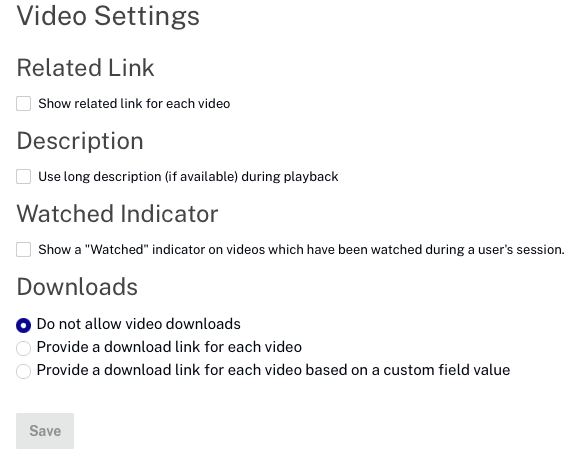
관련 링크
이 옵션을 선택하면 비디오에 대한 관련 링크가 비디오 정보와 함께 나타납니다. 관련 링크는Media 모듈에서 비디오 속성의일부로 구성됩니다.
설명
이 옵션을 선택하면 비디오 정보와 함께 짧은 설명 대신 비디오에 대한 자세한 설명이 표시됩니다. 짧고 긴 설명은Media 모듈에서 비디오 속성의일부로 구성됩니다.
시청함 표시기
이 옵션을 선택하면 사용자 세션 중에 시청한 비디오에 시청한 표시기 (  ) 가 나타납니다.
) 가 나타납니다.
다운로드
시청자가 동영상을 다운로드할 수 있도록 페이지 내 경험을 구성할 수 있습니다. 다운로드 링크를 통해 뷰어는 최고 품질의 변환을 다운로드할 수 있습니다. 다운로드 옵션을 선택합니다.
- 동영상 다운로드 허용 안 함
- 각 동영상에 대한 다운로드 링크를 제공
- 사용자 정의 필드 값을 기반으로 각 비디오에 대한 다운로드 링크 제공 - 사용자 정의 필드를 정의한 다음 다운로드할 수 있는 비디오에 대해 해당 필드를 true로 설정합니다. 각 비디오에 대한 다운로드 링크를 구성하는 전체 단계는페이지 내 환경을 위한 비디오 다운로드 구성을참조하십시오.
완료되면저장을클릭하여 변경 사항을 저장합니다.
언어 설정 구성
현재 인 페이지 경험을 생성할 때 언어 설정이 지원되지 않습니다.
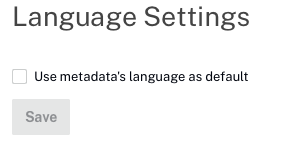
소셜 설정 구성
소셜 설정은 비디오가 재생될 때 사용할 수 있는 소셜 공유 옵션을 제어합니다. 환경이재생중 상태일 때 소셜 공유 아이콘이 플레이어 위에 표시됩니다. 동영상을 소셜 미디어 사이트에 공유하면 뷰어를 다시 경험으로 안내하는 링크 또는 이미지가 나타납니다.
갤러리는 소셜 미디어 메타데이터 프록시 서비스를 사용합니다. 이 서비스는 비디오 또는 이벤트가 페이지 내 경험에서 공유될 때마다 사용되며 공유되는 URL의 일부입니다. 페이지 내 경험이 포함된 페이지로 시청자를 리디렉션하지만 크롤러는 비디오/이벤트에 대한 메타 데이터를 대신 볼 수 있습니다. 최종 사용자가 여전히 원래 페이지에 액세스 할 수있는 동안 이러한 방법으로, 소셜 미디어 크롤러는 공유되고있는 비디오/이벤트에 대한 정보를 얻을 것이다 및 소셜 미디어 사이트의 최종 사용자에게 더 관련 정보를 제공 할 수 있습니다.
소셜 설정을 구성하려면 경험을 편집한 다음설정 > 소셜왼쪽 탐색에서.
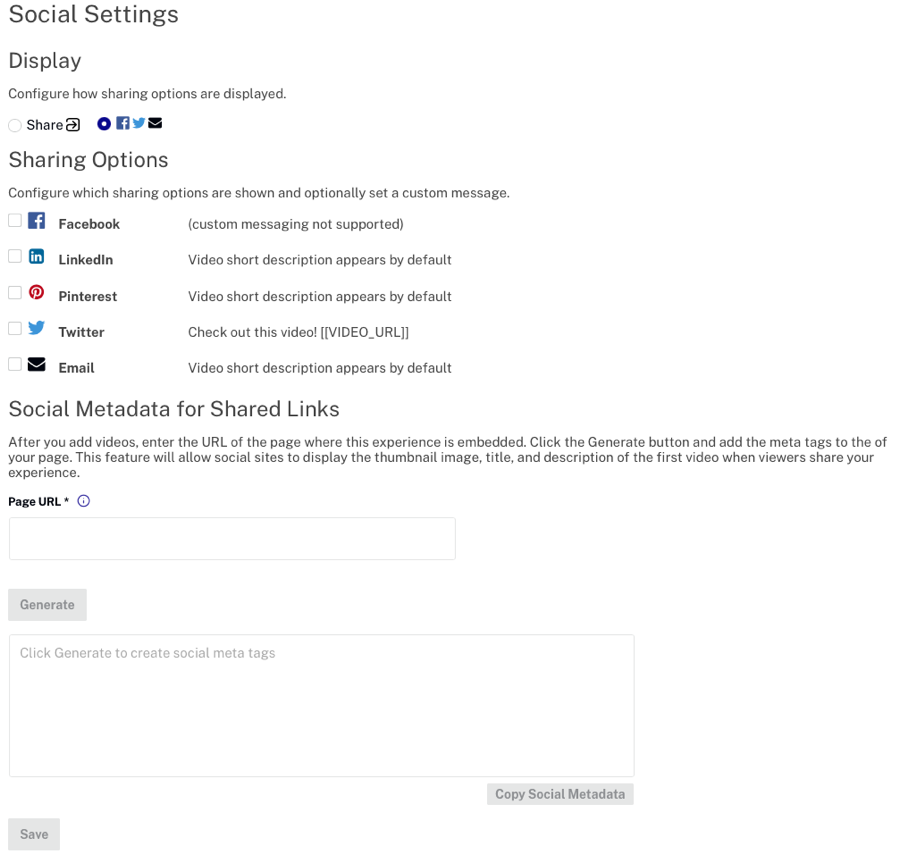
표시
디스플레이 설정에 따라 소셜 아이콘이 표시되는 방법이 결정됩니다. 공유옵션 ( ![]() ) 을 선택하면 공유 아이콘이 플레이어의 오른쪽에서 밀어납니다.
) 을 선택하면 공유 아이콘이 플레이어의 오른쪽에서 밀어납니다.
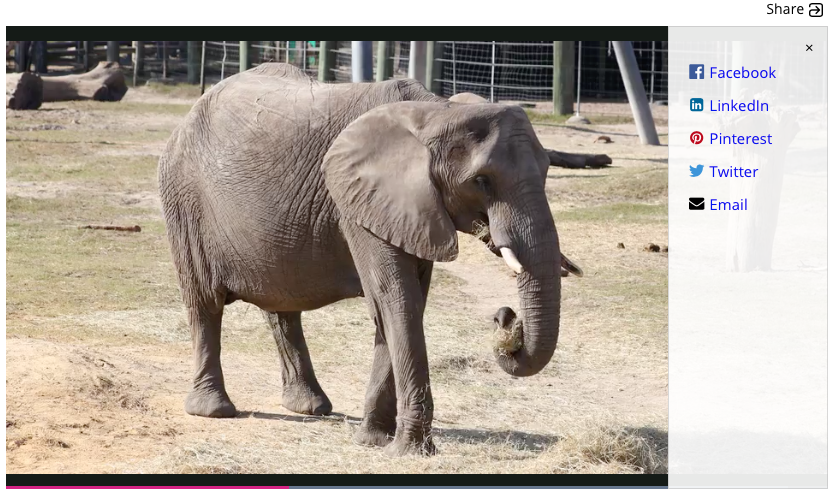
소셜 아이콘 옵션 ( ![]() ) 을 선택하면 소셜 아이콘이 플레이어 위에 나타납니다.
) 을 선택하면 소셜 아이콘이 플레이어 위에 나타납니다.
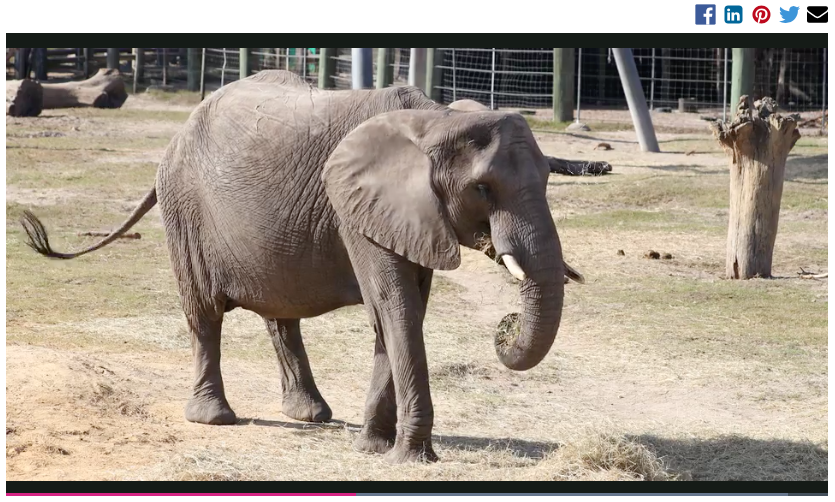
공유 옵션
표시할 소셜 공유 옵션을 선택합니다. 일부 플랫폼에서는 사용자 지정 메시지를 입력할 수 있습니다. 소셜 플랫폼 이름을 클릭하여 사용자 지정 메시지를 입력합니다. 메시지의 동영상 URL, 이름 또는 간단한 설명 값을 사용하려면 링크를 클릭합니다.
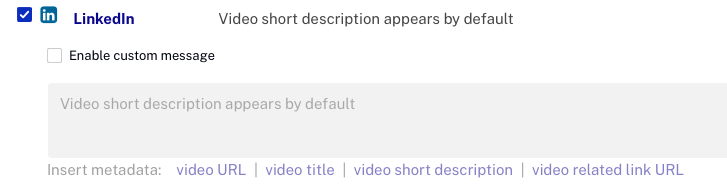
소셜 플랫폼 이름을 다시 클릭하여 사용자 지정 메시지 설정을 숨깁니다.
공유 링크에 대한 소셜 메타데이터
환경이 포함된 페이지의페이지 URL을입력한 다음클릭합니다. 이렇게 하면 소셜 사이트에서 시청자가 내 경험을 공유할 때 첫 번째 동영상의 미리보기 이미지, 제목 및 설명을 표시할 수 있습니다.
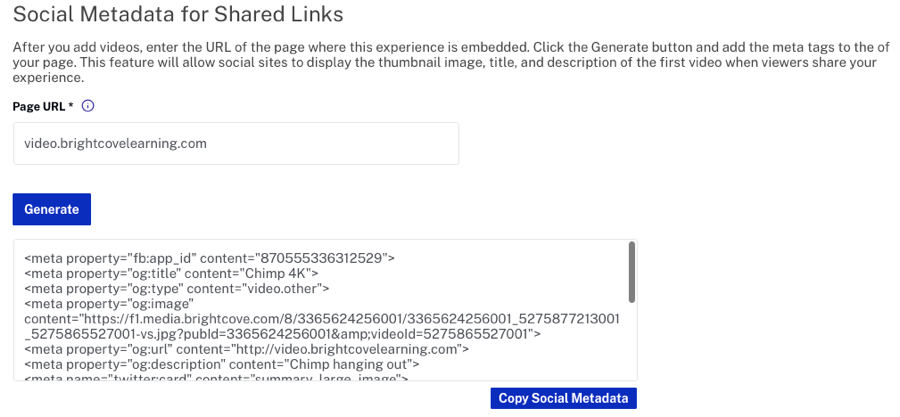
SEO 설정 액세스
SEO 설정을 사용하면 사이트 맵과 페이지 내 경험에 대한 검색 피드를 생성할 수 있습니다. 사이트 맵 및/또는 검색 피드를 생성하려면 다음과 같이 하십시오.
- 경험을 편집하십시오.
- 설정을 클릭합니다. > 왼쪽 탐색의 SEO .
- 페이지 URL을입력합니다. 페이지 내 경험이 게시될 사이트의 URL입니다.
- 비디오 태그를 포함할지 여부를 확인합니다.
- 클릭합니다.
사이트 맵 코드를 기존 사이트 맵에 복사하여 페이지 내 경험 정보를 인덱싱해야 합니다.
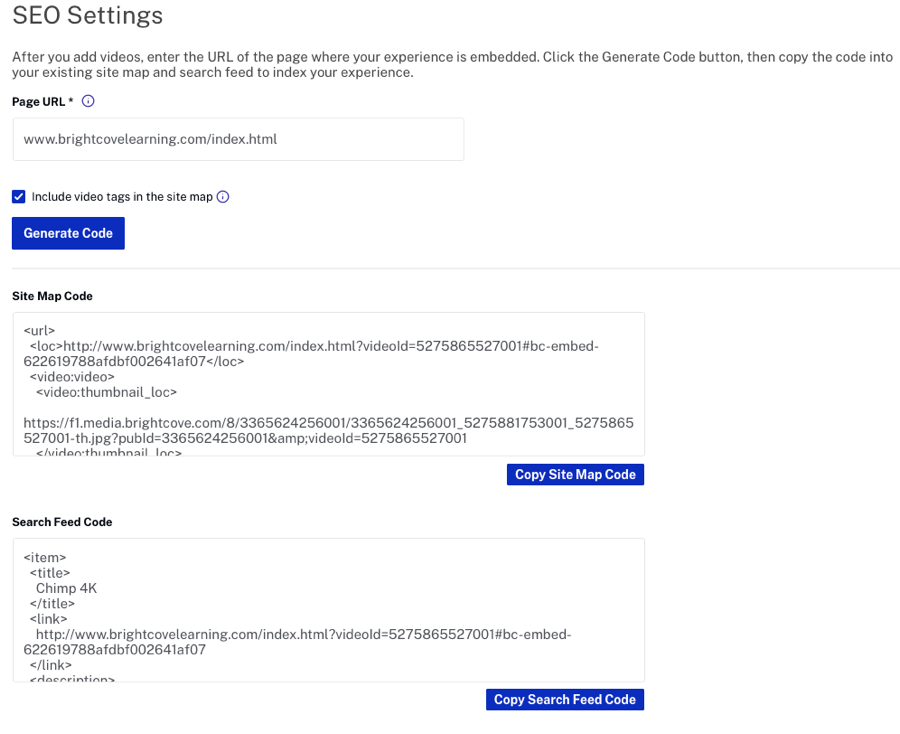
추적 구성
추적 설정은 Google 애널리틱스로 추적 데이터를 전송하는 데 사용할 수 있습니다. 추적 설정을 구성하려면 경험을 편집한 다음설정 > 추적왼쪽 탐색에서.
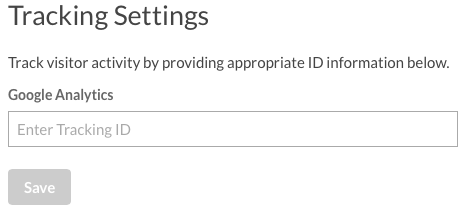
추적 페이지에서 Google 애널리틱스 추적 ID를 제공하면 경험에서 발생하는 이벤트가 Google 애널리틱스 계정으로 제출됩니다. 각 이벤트에는브라이트코브 Experience {name} - {state}형식의 범주가 있습니다. 여기서{name}은 경험의 이름이고{state}는 구성 요소의 현재 재생 상태 (이전, 중, 이후) 입니다. 각 이벤트에는 일반적으로 이벤트가 발생하는 비디오의 ID인 관련 레이블이 있을 수도 있습니다. 다음 이벤트가 현재 추적됩니다 (필요에 따라 향후 더 많은 이벤트가 추가될 예정입니다).
| 작업 | 설명 |
|---|---|
| 추천 동영상 클릭함 | 추천 동영상을 클릭했습니다 |
| 클릭된 비디오 | 동영상을 클릭했습니다. |
| 시청한 비디오 클릭 | 시청한 비디오를 클릭했습니다. |
| 다음 비디오 클릭 | 다음 동영상을 클릭했습니다 |
| 클릭된 재생 | “재생” 버튼을 클릭했습니다. |
| 자동 사전 경유지 | 다음 비디오 카운트다운이 중지/취소되었습니다. |
| 자동 사전 카운트다운 경과, 다음 비디오 재생 | 다음 비디오 카운트다운 타이머가 경과하여 다음 동영상이 재생됩니다. |
| 뒤로 단추 클릭함 | “뒤로” 버튼을 클릭했습니다. |
| 공유 패널 열었습니다. | 공유 패널이 열렸습니다. |
| 공유 패널 닫힘 | 공유 패널이 닫혔습니다. |
| {플랫폼} 에 공유 클릭 | 지정된 플랫폼 (Facebook, Twitter 등) 에 대한 공유 링크를 클릭했습니다. |
완료되면저장을클릭하여 변경 사항을 저장합니다.
고급 설정 구성
고급 설정은사용자 정의 JavaScript를 입력하거나비디오 링크 쿼리 매개 변수를구성하는 데 사용할 수 있습니다. 사용자 지정 설정을 구성하려면 경험을 편집한 다음설정 > 고급왼쪽 탐색에서.
자바 스크립트
사용자 정의 JavaScript 파일의 URL을 입력하거나 사용자 정의 JavaScript에 붙여 넣습니다.
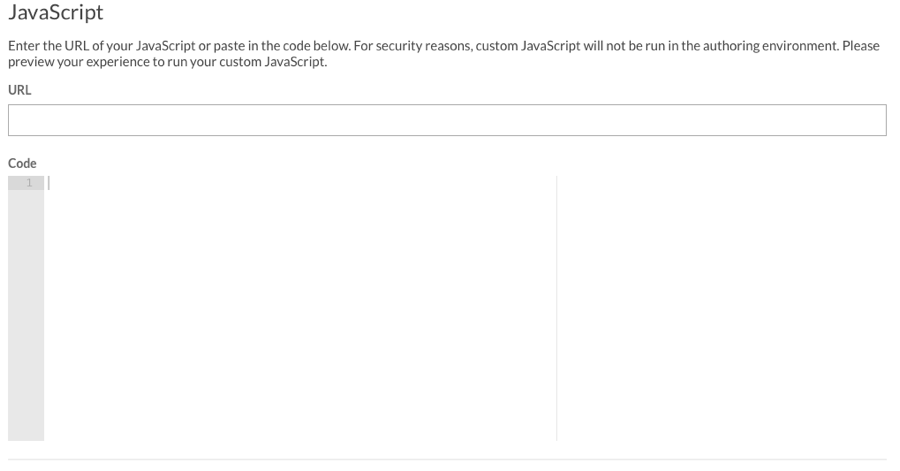
비디오 링크 쿼리 파라미터
비디오 링크 쿼리 매개 변수는 비디오에 딥 링크 할 때 사용할 쿼리 문자열 매개 변수를 지정하는 데 사용할 수 있습니다. 딥 링크는 일반적으로 검색/검색 엔진 최적화 및 소셜 미디어 플랫폼에 비디오를 공유 할 때 사용됩니다. 기본적으로 갤러리에서 를 사용합니다videoID .